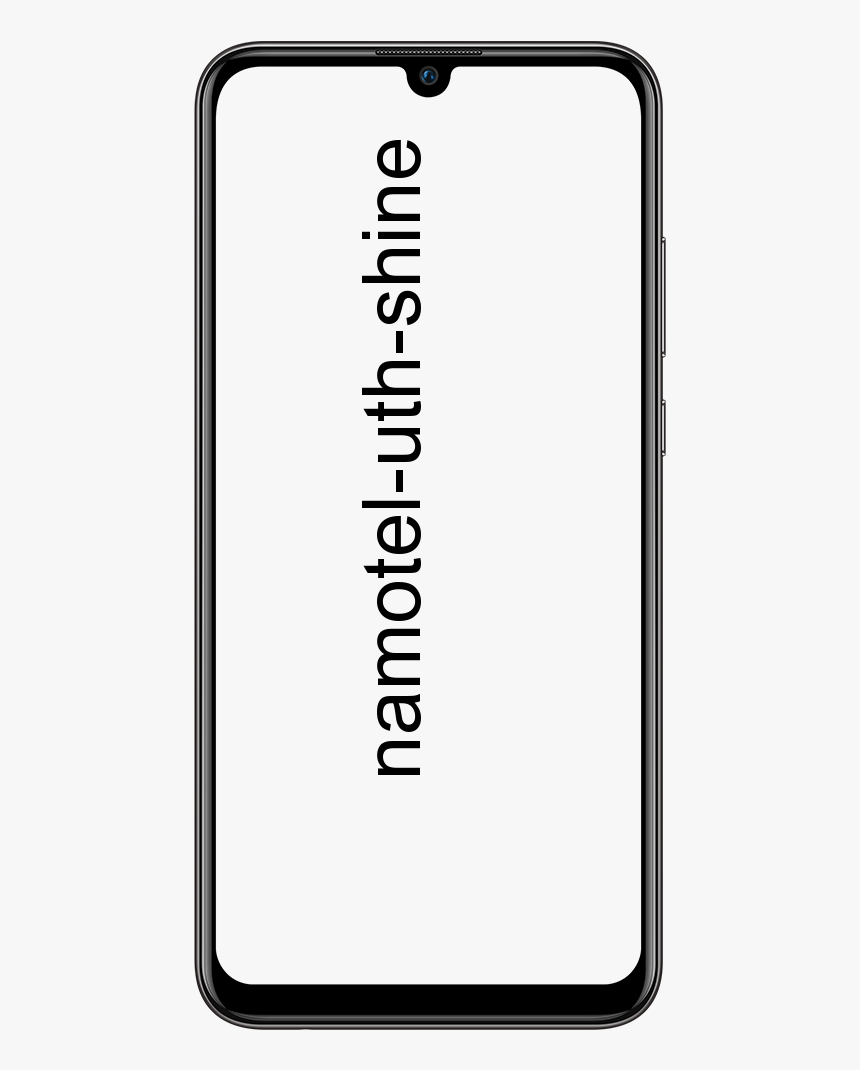Reparar una cámara web no detectada en Screencastify
Si usa Screencastify para hacer grabaciones y de repente descubre que no puede detectar su cámara web, sabrá exactamente cómo se siente. Millones de personas confían en Screencastify para realizar grabaciones para el trabajo, y un periférico roto puede costar tiempo y dinero. En este artículo, vamos a hablar sobre arreglar una cámara web no detectada en Screencastify. ¡Vamos a empezar!
Generalmente, Screencastify es una extensión estable. Sin embargo, si usted es uno de los pocos desafortunados que ha experimentado este problema. Encontrarás soluciones en este artículo.
Cámara web no detectada en Screencastify
Obviamente, si la extensión no puede detectar su cámara web, no podrá usarla para realizar grabaciones. Por lo tanto, lo primero que debe hacer es asegurarse de que el navegador Chrome tenga acceso a su cámara web.
Para hacer eso, vaya a la grabadora de cámara . Este es un sitio web simple que registra la transmisión de su cámara web y le permite descargar las grabaciones.
La primera vez que vaya a la dirección, el sitio web le pedirá permiso para usar su micrófono y cámara. Haga clic en Permitir en la ventana emergente.
Tan pronto como otorgue permiso al sitio, debería ver el feed de su cámara. Si no puede verlo, es posible que Chrome no tenga acceso a su cámara web.
Puede darse el caso de que Chrome simplemente haya perdido el acceso, incluso si lo tenía anteriormente. Para probar si ese es el caso, todo lo que tiene que hacer es reiniciar Chrome e intentar grabar con Screencastify nuevamente.
Si eso no funciona, intente reiniciar su computadora. A veces, las actualizaciones del dispositivo o los cambios en otro software pueden interrumpir la forma en que su cámara web se comunica con otras aplicaciones.
Problemas de extensión | Cámara web no detectada en Screencastify
Si Chrome tiene acceso a su cámara web y funciona correctamente, entonces Screencasitfy puede estar causando un error.
la sincronización de fotos de icloud no funciona
Para intentar solucionarlo, puede desinstalar Screencastify e instalarlo de nuevo.
Desinstalar Screencastify es un proceso simple. Haga clic con el botón derecho en el ícono de la extensión en la esquina superior derecha de su navegador Chrome y seleccione Eliminar de Chrome en el menú desplegable.
Chrome le pedirá que confirme que desea eliminarlo. Al hacerlo, será redirigido a una breve encuesta sobre por qué lo desinstaló.
Si desea ayudar al equipo de Screencastify, bríndeles algunos comentarios sobre su problema en la encuesta.
Una vez desinstalado, reinstale la extensión de Screencastify. Puede hacerlo desde la página de inicio de Screencastify o desde la lista de la tienda web de Chrome. Haga clic en el botón Agregar a Chrome y siga el proceso de configuración exactamente como lo hizo la primera vez.
Problema con los controladores de la cámara web | Cámara web no detectada en Screencastify
Otra fuente potencial del problema podrían ser los controladores de su cámara web. El controlador es el software de su computadora que hace que la cámara web sea compatible con su sistema operativo.
navegador web nvidia shield tv
Si no lo ha actualizado por un tiempo, es posible que se haya actualizado otro software hasta el punto de que ya no sea compatible.
Para actualizar su controlador, siga estos pasos:
- Escriba Administrador de dispositivos en la barra de búsqueda de Windows y seleccione la primera opción de la parte superior.
- En su administrador de dispositivos, haga clic en Dispositivos de imágenes. Esto también podría etiquetarse como Cámaras.
- Haga clic con el botón derecho en su cámara web y seleccione Actualizar controlador en el menú desplegable.
- Luego, en la ventana que aparece, seleccione la primera opción: Buscar automáticamente el software del controlador actualizado.
Windows encontrará automáticamente los controladores más nuevos para su cámara web y los instalará. Si Windows no encuentra una nueva versión, eso no significa que no exista.
Consulte el sitio web del fabricante de la cámara web para ver si se han lanzado nuevos controladores.
Una vez actualizados los controladores, reinicie su computadora e intente usar Screencastify nuevamente.
No dejes que una webcam arruine tu grabación | Cámara web no detectada en Screencastify
Screencastify es probablemente la extensión de grabación de Chrome más popular que existe. Millones de usuarios lo utilizan y se actualiza constantemente para que sea compatible con los sistemas y periféricos más nuevos.
Si tiene un problema con su cámara web, existe una excelente posibilidad de que tenga una solución simple. Probablemente pertenezca a una de estas tres categorías: Chrome no puede acceder a su cámara web, Screencastify tiene un error o necesita actualizar su controlador. Si todo lo demás falla, no dude en ponerse en contacto con el servicio de atención al cliente de Screencastify.
Conclusión
Muy bien, ¡eso fue todo, amigos! Espero que les guste este artículo sobre Cámaras web no detectadas en Screencastify y les resulte útil. Danos tu opinión al respecto. Además, si tienen más consultas relacionadas con ustedes. Entonces háganoslo saber en la sección de comentarios a continuación. Nos pondremos en contacto con usted en breve.
¡Qué tengas un lindo día!
Ver también: Seesaw vs Google Classroom: ¿cuál es mejor?